명령 프롬프트에서 실행하는 일부 명령은 완료하는 데 시간이 걸립니다. ipconfig와 같은 빠른 조회 유틸리티는 몇 초 안에 명령을 완료하지만 다른 명령은 완료하는 데 훨씬 더 오래 걸릴 수 있습니다. 이러한 명령을 자주 실행하고 다음 명령을 입력하기 위해 하나가 완료될 때까지 기다려야 하는 경우 명령이 완료되었는지 수동으로 확인해야 합니다. 비생산적이라고 생각하거나 명령 실행을 잊어버린 경우 Hey 패키지 설치를 고려하십시오. 그러면 명령 프롬프트 명령이 완료될 때 경고를 받을 수 있습니다.
설치
Hey 패키지를 설치하려면 시스템에 Node.js가 설치되어 있어야 합니다. 설치가 매우 간단합니다. Node.js 방문 웹 사이트에서 Windows 설치 프로그램을 다운로드합니다. EXE를 실행하고 설치가 완료되면 시스템을 다시 시작합니다.
다음, 다운로드 헤이 Github에서 압축을 풀고 압축을 풉니다. 관리자 권한으로 명령 프롬프트를 열고 cd 명령을 통해 압축을 푼 폴더로 이동합니다.
예시
cd C:UsersfatiwDesktophey-master
폴더에서 다음 명령을 실행하여 Hey를 설치합니다.
npm install -g @adeneu/hey

사용
이제 Hey가 설치되었으므로 명령과 함께 사용하고 명령 프롬프트 명령이 완료되면 경고를 받을 수 있습니다. 경고를 받으려면 명령을 실행하기 전에 명령 시작 부분에 Hey를 추가하십시오. 예를 들어, ipconfig/all을 실행하려면 다음과 같이 실행합니다.
hey ipconfig/all
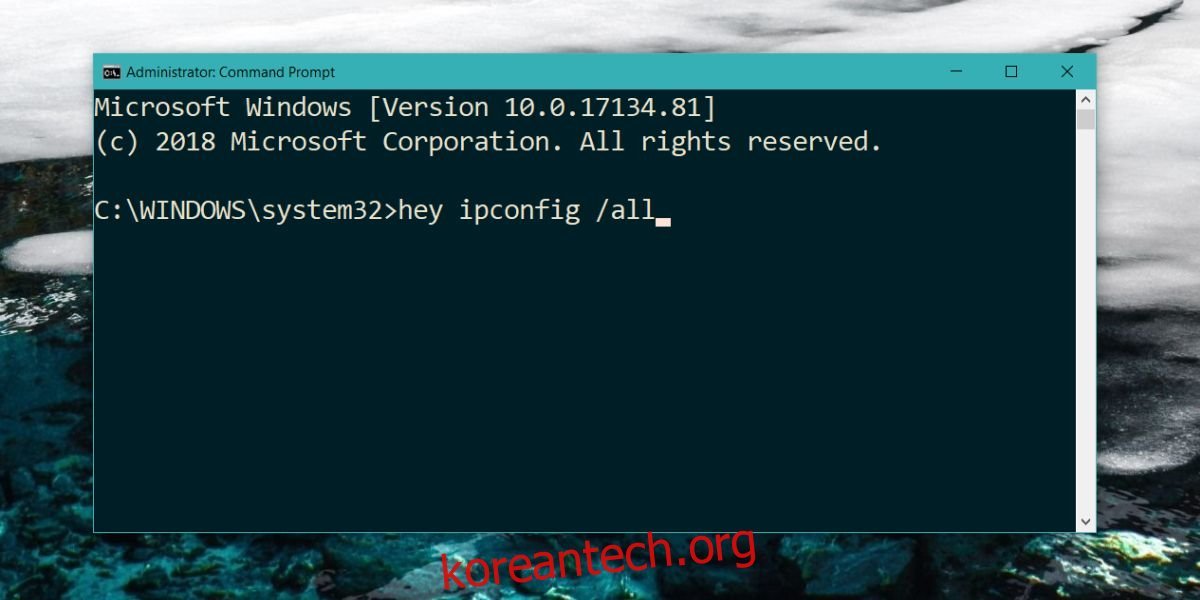
명령이 완료되고 명령 프롬프트가 화면의 활성 창이 아닌 경우 ‘프로그램이 완료되었습니다’라는 알림이 표시됩니다. ipconfig는 몇 초 만에 완료되므로 Hey는 실제로 필요하지 않지만 다른 명령의 경우 이 패키지가 매우 유용합니다. 알림을 클릭해도 명령 프롬프트 창이 앞으로 표시되지 않습니다. 수동으로 전환해야 합니다.

이것은 Diskpart에서 작동하지 않는 것 같지만 대부분의 명령줄 유틸리티에서 작동합니다. 작동하지 않는 몇 가지 다른 유틸리티가 있을 가능성이 높지만 소수에 불과하기를 바랍니다.
알림은 일반적입니다. 즉, 명령이 완료될 때마다 동일한 메시지가 표시됩니다. 어떤 명령을 실행했는지 확인해야 합니다. 명령 프롬프트 창이 두 개 이상 열려 있는 경우 명령이 완료된 창을 수동으로 확인해야 합니다. 관리자 권한이 있거나 없는 Hey를 사용할 수 있습니다.

